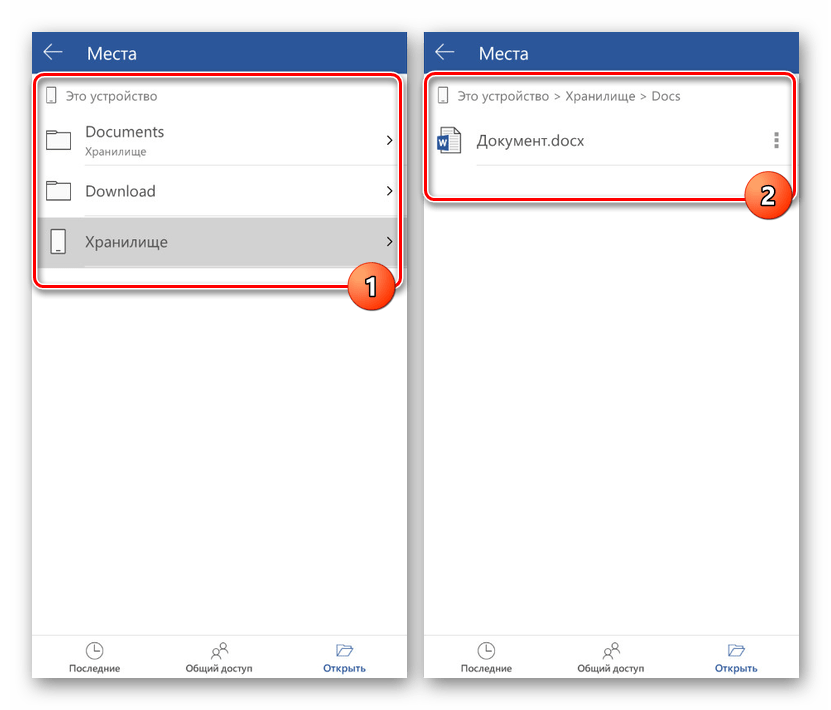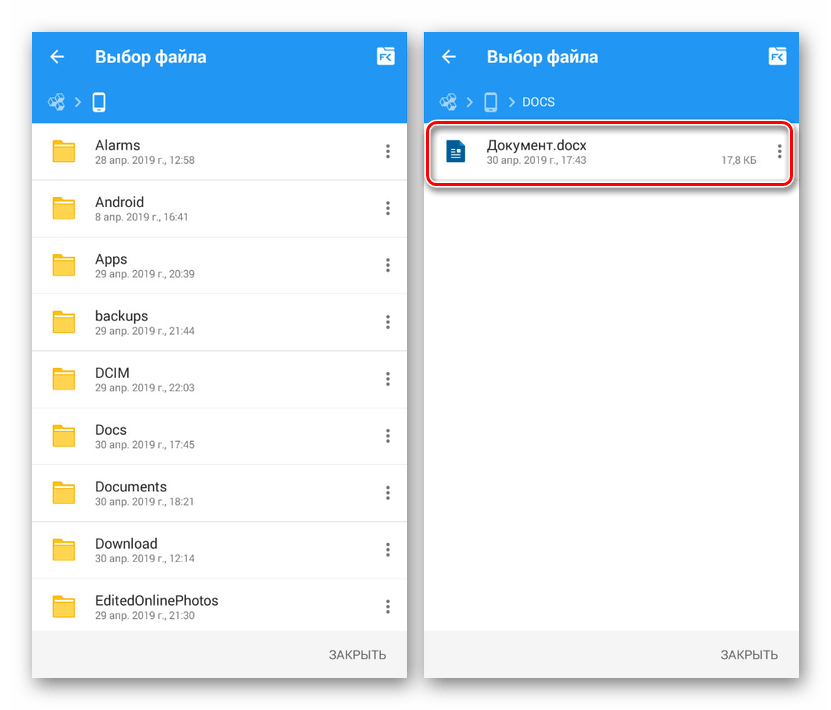Программа для чтения файлов doc на андроид: Скачать программы для просмотра DOC на Андроид

Как открыть файл DOC или DOCX на Андроиде
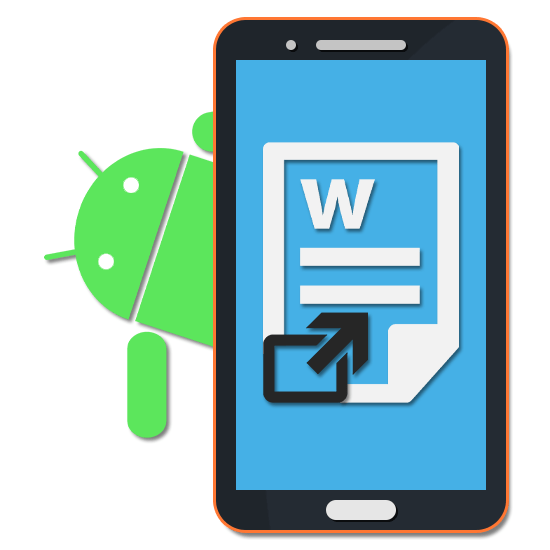
Файлы в формате DOC и DOCX, обычно создаваемые и открываемые при помощи программного обеспечения Microsoft Office, можно просмотреть и на любом Android-устройстве. Для этого потребуется установить одно из специальных приложений, в полной мере поддерживающих документы данного типа. В ходе сегодняшней инструкции мы постараемся рассказать про открытие подобных файлов.
Открытие файлов DOC и DOCX на Android
Подавляющее большинство ПО, поддерживающего открытие документов в формате DOCX, точно так же способно обрабатывать файлы DOC. В связи с этим нами будет уделено внимание только тем приложения, которые позволяют открывать преимущественно этот тип файлов.
Читайте также:
Офисный приложения для Android
Как открыть файл в формате DOC и DOCX
Способ 1: Microsoft Word
Как было сказано ранее, рассматриваемые форматы в первую очередь предусмотрены для официального программного обеспечения Microsoft Word, и потому именно этот вариант пользуется большой популярностью среди пользователей. Нужное приложение мало чем уступает аналогичной программе на ПК и может быть загружено бесплатно из магазина Гугл.
Скачать Microsoft Word для Android
- Скачайте и откройте приложение, по желанию выполнив авторизацию. Данный шаг можно проигнорировать, но это в любом случае отразится на доступных функциях.
- Находясь на стартовой странице, нажмите кнопку «Открыть» на панели в нижней части экрана. После этого через появившееся меню выберите один из вариантов расположения файла, например, в нашем случае «Это устройство».
- Здесь присутствует собственный файловый менеджер, мало чем отличающийся от похожего ПО. Найдите и подтвердите открытие нужного документа в памяти Android-устройства.

Для открытия также можно ограничиться любым другим файловым менеджером, выбрав Microsoft Word в качестве средства просмотра.
- В случае успешной обработки на экране появится содержимое файла в режиме редактирования. Рассматривать отдельные функции мы не будем, так как основная задача на этом решена.
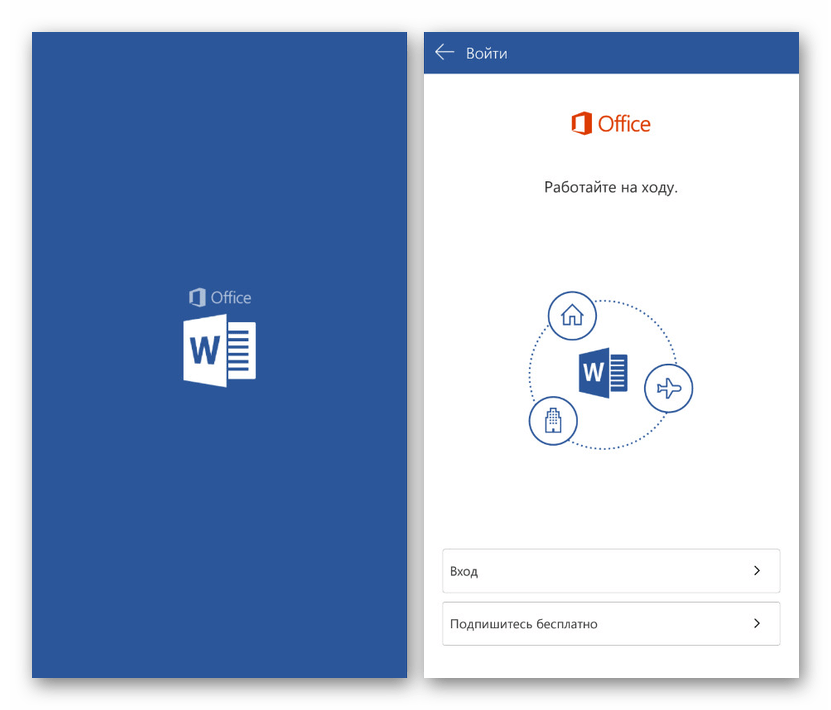
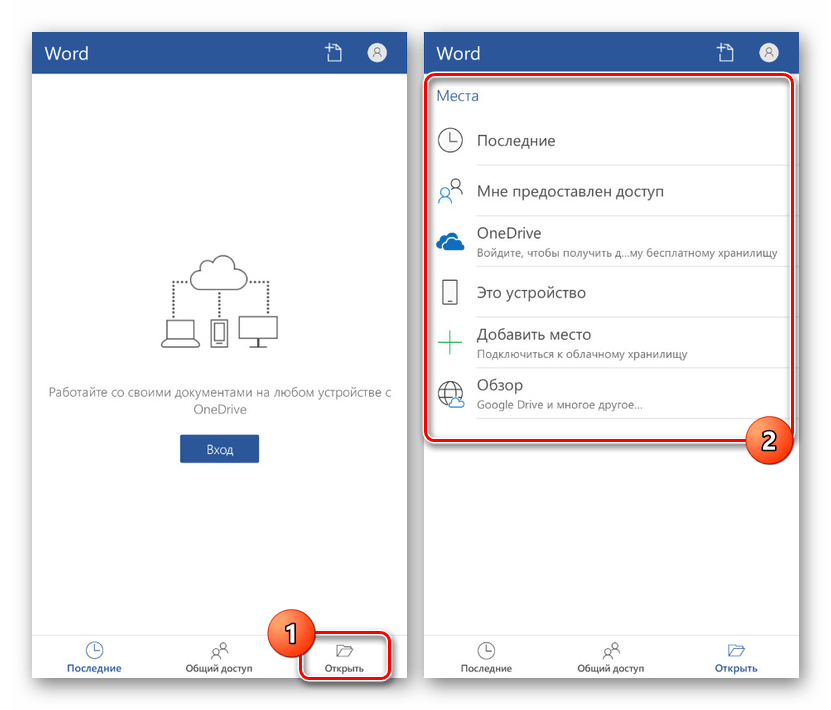
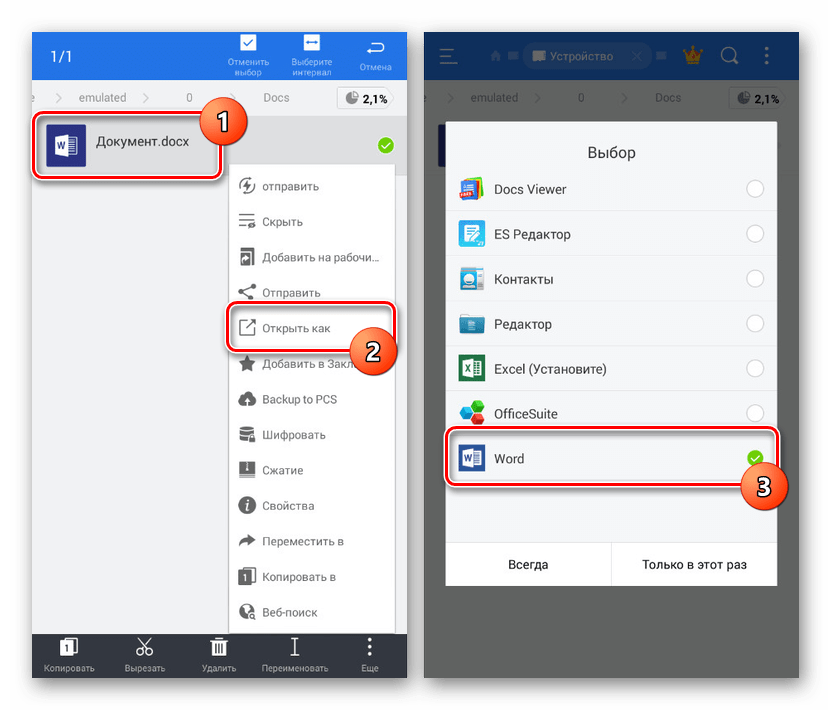
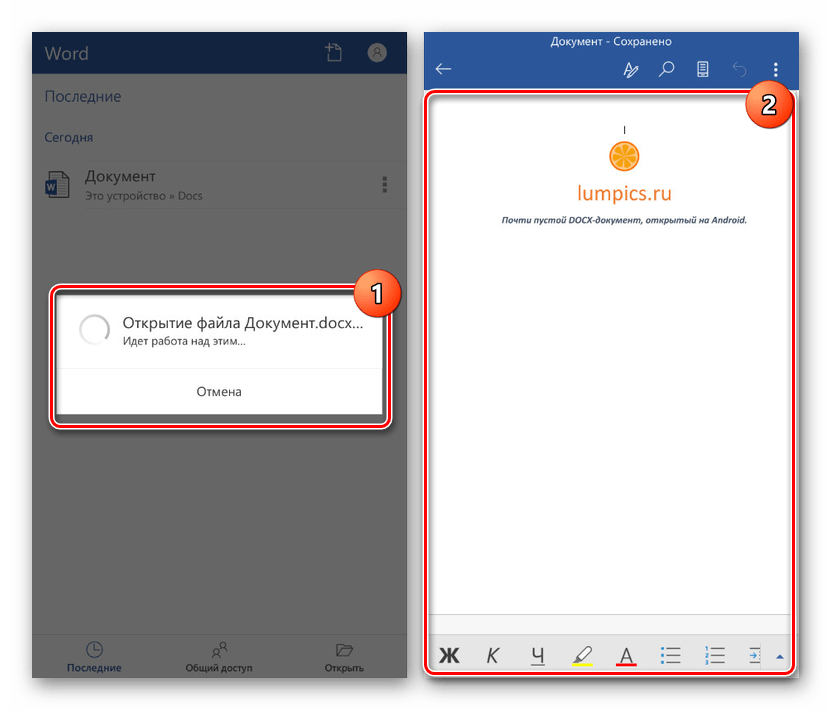
Данное средство хоть и является лучшим, все же имеет ограничения, снять которые можно только при покупке лицензии на официальном сайте Microsoft. Однако даже при этом бесплатной версии будет достаточно для выполнения простых задач.
Способ 2: OfficeSuite
Наиболее выдающейся альтернативой Microsoft Word на Android является приложение OfficeSuite, делающее похожие функции более доступными. Данное ПО обладает более приятным интерфейсом, высокой скоростью работы и поддержкой огромного количества форматов, включая DOC и DOCX.
Скачать OfficeSuite из Google Play Маркета
- Находясь на начальной странице, в правом нижнем углу нажмите по значку с изображением папки. В результате должно будет открыться окно «Выбор файла».
- Воспользовавшись одним из вариантов, найдите и выберите DOC или DOCX-документ. Тут также используется собственный файловый менеджер с привычной навигацией.

Как и в случае с Microsoft Word, OfficeSuite можно использовать для открытия документа напрямую из файлового менеджера.
- Если действия были четко соблюдены, дальше откроется содержимое документа в режиме чтения. По желанию можно перейти к редактору, нажав по иконке в углу экрана.
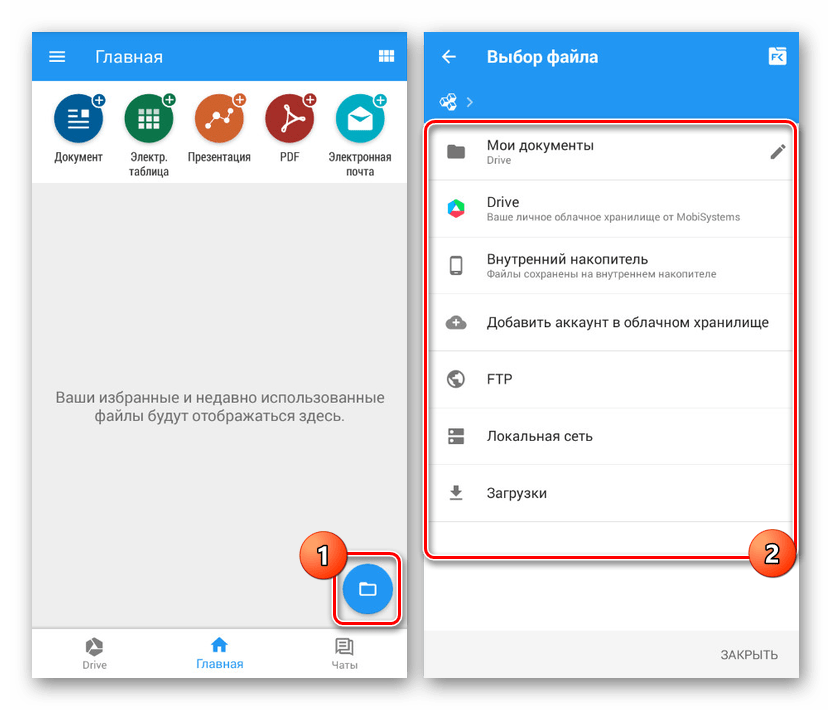
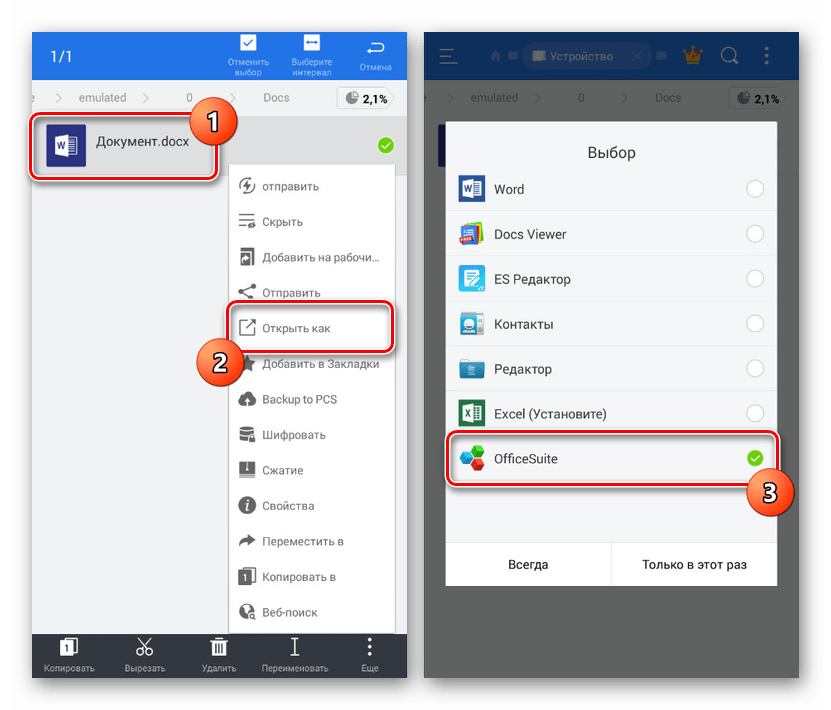
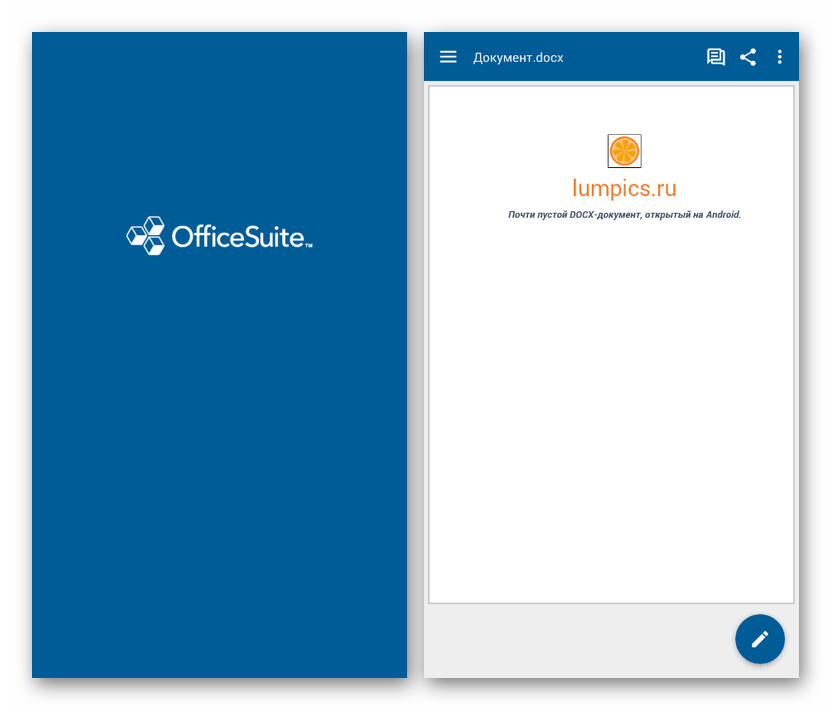
Приложение OfficeSuite мало чем уступает официальному ПО от Microsoft, что делает его отличным вариантом в случаях, когда одновременно требуются инструменты для изменения и просмотра документов. К тому же здесь отсутствует назойливая реклама и приложение можно использовать бесплатно.
Способ 3: Docs Viewer
В то время как OfficeSuite и Word являются более требовательным ПО, позволяющим открывать и редактировать файлы в рассматриваемых форматах, приложение Docs Viewer нацелено на просмотр содержимого. Интерфейс в данном случае максимально упрощен, а доступ к документам можно получить только через файловый менеджер.
Скачать Docs Viewer из Google Play Маркета
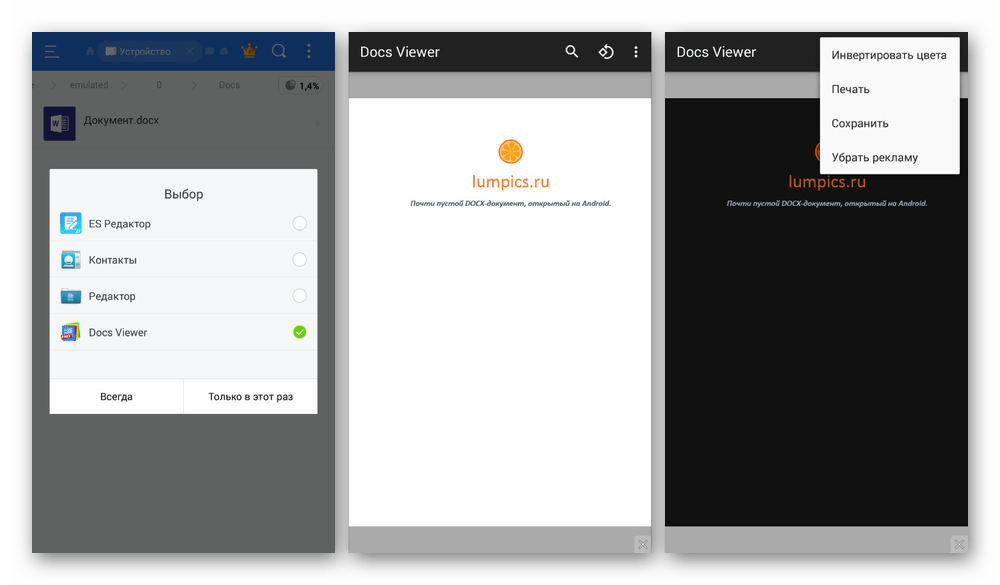
Настоящее ПО отлично справляется с открытием документов DOC и DOCX вне зависимости от содержимого, но имеет ряд недостатков. Избавиться от них можно путем приобретения платной версии в магазине приложений.
Заключение
Кроме рассмотренных способов, можно обойтись и вовсе без установки приложений, ограничившись любым удобным веб-браузером и специальными онлайн-сервисами. Подобные ресурсы рассмотрены нами в отдельной статье на сайте, и если у вас нет возможности добавить отдельное ПО, можете воспользоваться одним из вариантов.
Читайте также: Как открыть DOC и DOCX онлайн
 Мы рады, что смогли помочь Вам в решении проблемы.
Мы рады, что смогли помочь Вам в решении проблемы.
 Опишите, что у вас не получилось.
Опишите, что у вас не получилось.
Наши специалисты постараются ответить максимально быстро.
Помогла ли вам эта статья?
ДА НЕТ
Чем открыть docx на андроид: обзор популярных программ [2020]
 Виталий Солодкий 21.04.2018 0
Виталий Солодкий 21.04.2018 0 Загрузка…
Загрузка…
Новые смартфоны все больше напоминают полноценные персональные компьютеры, где можно просматривать практически любые типы файлов. В текущем материале рассмотрим, как открыть docx на Андроид для редактирования или чтения.
Приложения для Андроид для открытия файлов doc и docx
На просторах Play Market представлено множество приложений, которые могут обеспечить открытие и изменение файлов рассматриваемого формата. Остановимся подробнее на самых удобных и наиболее часто используемых.
Microsoft Word
Приложение во многом повторяет своего старшего брата, который давно известен пользователям персональных компьютеров.


Важно знать
Microsoft Word распространяется бесплатно для платформы Андроид и будет хорошо смотреться на устройствах, диагональ которых не превышает 10,1 дюйма.


Среди основных характеристик приложения выделяются следующие:
- Привычный и давно знакомый внешний вид. Всем, кто работал с версией для ПК, будет очень просто разобраться с управлением на телефоне или планшете.
- Совместимость всех текстовых фалов и высокое качество оформления. Созданный на компьютере документ будет идентично отображаться на мобильном телефоне.
- Элементы Word, такие как диаграммы, колонтитулы, отступы, таблицы, присутствуют в приложении. Это позволяет работать с той же производительностью, что и на большом экране.
- Блоки управления находятся в нижней части окна, что обеспечивает удобство использования одной рукой. Для набора или ввода текста не потребуется подключение клавиатуры или мышки.
- Встроенные шаблоны помогут создать список задач, прописать необходимые для покупки продукты, написать исследовательскую работу и многое другое.
OfficeSuite

 Загрузка …
Загрузка …
Следующим приложением для открытия файлов для Андроид становится OfficeSuite. С его помощью можно открывать, редактировать и создавать новые текстовые документы разных форматов, в т.ч. doc и docx. Поддерживается создание таблиц Excel и презентаций PowerPoint, открытие PDF.
К основным особенностям программы относятся:
- Преобразование голоса в текст.
- Интеграция с File Commander, что обеспечивает легкий обмен данными и доступ к документам, которые находятся на телефоне и в облаке.
- Удаленное хранилище программы дает возможность размещать до 15 Гб текстовых документов.
- Правильное отображение файлов, благодаря пакету шрифтов Microsoft.
- Синхронизация между всеми устройствами, на которых выполнен вход под одним аккаунтом.
- Проверка правописания.
- Одновременная работа с несколькими документами.
- Защита конфиденциальных данных паролем.
WPS Office
Приложение распространяется бесплатно и при этом занимает мало дискового пространства на устройстве (около 35 Мб). Позволяет открывать и редактировать текстовые документы и PDF. С ним не возникнет вопросов в отношении того, чем открыть docx на Андроиде. Среди характерных преимуществ следует выделить такие:
- Совместимость со всеми форматами Microsoft Office.
- Открытие и конвертация PDF. Любой текстовый документ легко сконвертировать в PDF.
- Доступ к популярным облачным сервисам прямо из интерфейса программы.
- Защита личных данных за счет системы шифрования.
- Открытие общего доступа к документам и отправка ссылки через мессенджеры и электронную почту.
- Экономный расход батареи и хорошее быстродействие даже на самых слабых устройствах.
- Специально разработанное управление для сенсорных экранов.
- Режим чтения, включающий также изменение параметров для просмотра текста ночью при слабом освещении.
Инструкция по использованию приложения
Разберемся, как работать с приложениями для открытия текстовых файлов на примере Microsoft Word. Прежде всего его необходимо установить из Play Market, а затем запустить. На главном экране отобразятся два пункта «Открыть» и «Создать». Следующее окно предложит выбрать источник, в котором хранится документ: общий доступ, OneDrive, память мобильного устройства, обзор (Google Drive и другие системы удаленного хранения).
Если файл расположен непосредственно в телефоне – выбираем соответствующий пункт, либо другой в зависимости от ситуации. С помощью этой краткой инструкции легко разобраться, чем и как открыть docx на Андроиде.


Будет полезным
После запуска документа его можно редактировать, воспользовавшись панелью инструментов, расположенной внизу. В быстром доступе находится: выделение текста жирным, курсивом и подчеркиванием, смена цвета и создание маркированного списка.
Открытие дополнительной панели производится по нажатию на небольшой треугольник справа. Здесь появляется возможность сменить шрифт и открыть меню, состоящее из следующих пунктов: вставка, рисование, макет, рецензирование, вид. После нажатия на любой из пунктов появляется новый набор инструментов.


Обратите внимание
Интересной является функция подсказок, где можно ввести то действие, которое требуется выполнить. Например, сделать шрифт синим. Как итог – система сама отобразит необходимые инструменты.
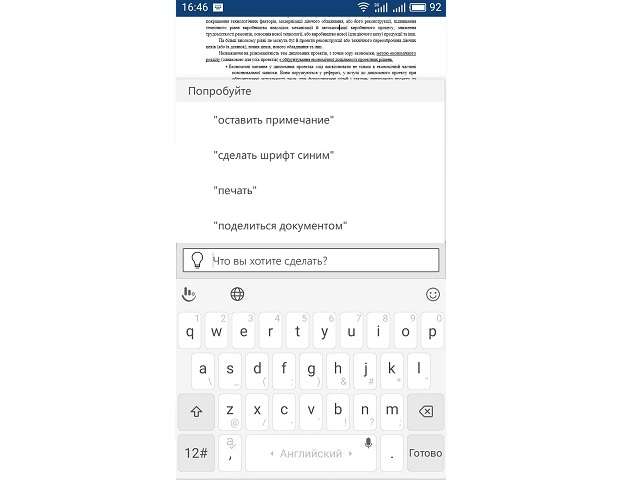
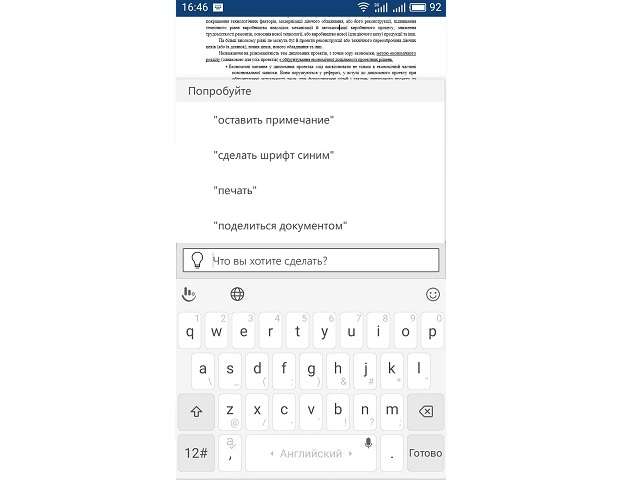
В верхней части программы расположены следующие элементы:
- Кнопка для открытия бокового меню, где можно создать, открыть, сохранить или напечатать документ.
- Клавиша редактирования, раскрывающая панель инструментов.
- Поиск по тексту.
- Мобильное представление – увеличивает текст, что позволяет гораздо удобнее его редактировать или читать. Исключает необходимость масштабирования и постоянного перемещения по рабочему полю.
- Поделиться. Для совместной работы требуется сохранение копии в OneDrive. Также есть возможность отправить файл как вложение, выбрав его формат и канал связи.
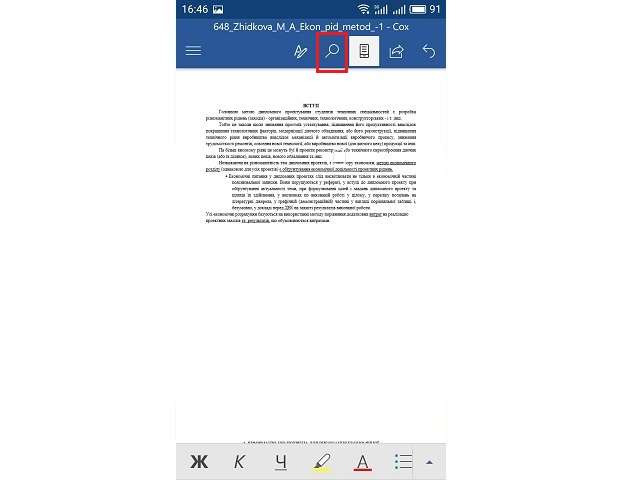
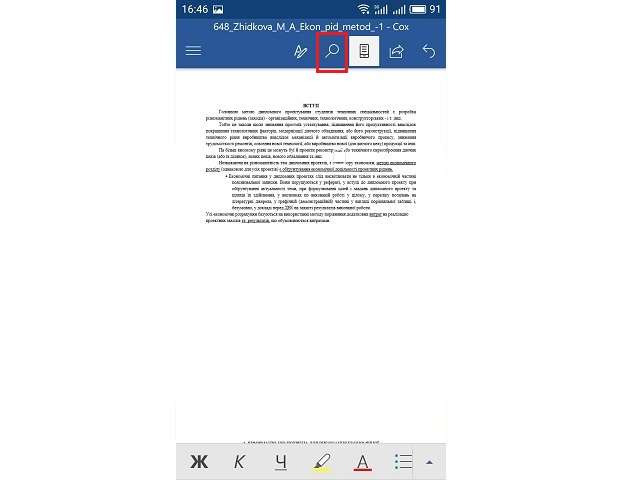
Приложения для чтения doc
Представленные выше программы являются многофункциональными и мощными, обеспечивая широкие возможности по редактированию файлов. Однако порой требуется только просмотреть документ. В поисках, чем открыть файл doc на Андроиде для чтения, следует обратить внимание на такие приложения:
В большинстве своем это программы для чтения книг, которые поддерживают открытие всевозможных текстовых форматов.
 Виталий Солодкий
Виталий Солодкий
Word To PDF (DOC, DOCX) cкачать на Android бесплатно
- WINDOWS
- MAC OS
- LINUX
- IOS
- ANDROID
- игры
- Новости
- Статьи и обзоры
Чем открыть docx на Андроид: пошаговая инструкция
Современные планшеты и смартфоны все чаще используются не только в качестве звонилок и игровых гаджетов, но также являются незаменимыми помощниками в работе и учебе. Они позволяют записывать лекционный материал, просматривать офисную документацию, вести учет и многое другое. Эти задачи невозможно выполнить без наличия на девайсе полноценного редактора, умеющего работать с текстовыми файлами DOC и DOCX. Поэтому каждый пользователь мобильных устройств должен знать, чем открыть DOC и DOCX формат на Android.
Программы для открытия и изменения текстовых документов
DOC по праву считается наиболее популярным расширением текстовых файлов. Его внедрение во многие сферы жизнедеятельности дало толчок к разработке софта, умеющего открывать и редактировать указанный формат на Андроиде. И к сегодняшнему дню создано много эффективных программ, успешно справляющихся с поставленной задачей.
Самыми востребованными мобильными приложениями, позволяющими работать с документами типа DOC и DOCX, являются:
Управление текстовыми документами через Quickoffice
Данная программа для открытия DOC на Андроиде является одной из разработок корпорации Google. Она находится в свободном доступе, то есть при необходимости ее можно бесплатно скачать с Play Market, и на многих мобильных устройствах выступает предустановленной.
Quickoffice наделена широкими редакторскими возможностями. Среди множества ее инструментов следует выделить:
- создание, чтение и редактирование файлов в формате DOC, DOCX, XLS, TXT и др.;
- просмотр информации с расширением PDF;
- работа с данными, записанными на виртуальном хранилище Гугл;
- отправка файлов по электронной почте.
Весомым преимуществом Quickoffice является ее полная сочетаемость с облачным сервисом Google. Это позволяет записывать документы на виртуальный диск и удаленно работать с ними на любом устройстве, будь то ПК, Android или iPhone. При этом каждому пользователю предоставляется 15 Гб свободного пространства, что более чем достаточно для выполнения повседневных задач.
Давайте рассмотрим, как открыть DOC файл на Андроиде через Quickoffice:
- Скачайте с Play Market утилиту на девайс.
- Запустите ее и авторизуйтесь в Google. Если у вас на облачном сервисе нет своего аккаунта, создайте его, кликнув «Регистрация» и заполнив небольшую форму. Привязка к Гугл не является обязательной процедурой. Поэтому если вы не планируете работать с виртуальным диском, ее можно пропустить, нажав соответствующую кнопку.


- В главном окне приложения для создания нового текстового документа тапните по плюсику. Кроме формата DOC вы также можете открыть новый документ с расширением PDF и XLS или смонтировать презентацию с уже имеющихся файлов.


После создания нового или открытия старого текстового файла на экране мобильного устройства появится цифровая клавиатура для набора текста. С помощью инструментальной панели вы можете задавать размер и изменять стиль символов.

Чтобы сохранить набранный текст, следует нажать на дискету, а затем задать имя и указать расширение созданного файла. С помощью Quickoffice также можно открыть существующий документ. Для этого вызовите настройки программы, кликните Open и укажите путь к требуемому файлу.

Открытие и изменение документов DOC через Microsoft Word
Еще одним популярным текстовым редактором для Android устройств является всем известная утилита Microsoft Word. Ее мобильная версия имеет схожий с программой для ПК интерфейс и весь требуемый для удобной работы с файлами DOC и DOCX функционал.

Основными преимуществами MS Word для Андроида являются:
- интуитивно-понятное управление, с которым разберется даже начинающий пользователь;
- возможность добавлять в документы таблицы, диаграммы, фигуры, SmartArt и т.п.;
- запись файла на виртуальный диск, в качестве которого может выступать DropBox, Share Point, OneDrive или Гугл;
- синхронизация программы на нескольких девайсах, что позволяет работать с одним документом из разных мест;
- автоматическое адаптирование страницы под любую диагональ экрана.
Следует отметить, что для стабильной работы Microsoft Word характеристики смартфона или планшета должны соответствовать следующим требованиям:
- ОЗУ – более 1000 Мб;
- 150 Мб свободного пространства на внутренней карте памяти;
- версия операционной системы не ниже Android 4.4.
Office Suite для Android
Рассматривая, что такое DOCX и чем открыть на Андроиде данный формат, также следует выделить программу Office Suite, которая также занимает почетное место среди мобильных редакторов текстовых файлов.

Кроме непосредственно работы с расширением DOC и DOCX, данная программа также имеет возможность:
- интегрироваться с облачными дисками;
- обрабатывать DOCM, XLS, PPTM, EML, архивы ZIP, RAR и другие форматы файлов;
- понимать более 40 языков;
- защищать введенную информацию паролем;
- через Google Print ставить документы на удаленную печать и многое другое.
Весь представленный софт позволяет полноценно работать с текстовыми файлами. Однако большой инструментальный набор не всегда уместен. Если пользователю нужно только открыть документ DOC или DOCX, то есть вносить в него какие-либо изменения он не планирует, можно воспользоваться более простыми программами (например, Cool Reader, Docs Viewer или AlReader).
Пожаловаться на контент
Как читать локальный файл Pdf, XLS, DOC в android
Переполнение стека
- Около
Товары
- Для команд
Переполнение стека
Общественные вопросы и ответыПереполнение стека для команд
Где разработчики и технологи делятся частными знаниями с коллегамиВакансии
Программирование и связанные с ним технические возможности карьерного ростаТалант
Нанимайте технических специалистов и создавайте свой бренд работодателяРеклама
Обратитесь к разработчикам и технологам со всего мира- О компании
.
5 лучших приложений для чтения, редактирования и аннотации PDF-файлов для Android
Мы читаем книги как для информации, так и для получения знаний. Хотя оба являются важными аспектами чтения, мы не можем различить их. Когда вы комментируете, ваш разум устанавливает контекстную связь с книгой.
Вы включаете факты, критику и ссылки на соответствующие документы или веб-ссылки.Все это дает вам лучшие навигационные подсказки. Мы покажем вам пять программ для чтения PDF-файлов для Android, которые позволят вам читать и комментировать электронные книги, чтобы обеспечить вам лучшую среду для чтения.
1. Xodo PDF Reader & Editor
Xodo — это многофункциональная программа для просмотра PDF-файлов, позволяющая читать, редактировать и комментировать электронные книги.Он поставляется со встроенным файловым менеджером, поддержкой облачного хранилища и инструментами для совместной работы, позволяющими комментировать электронные книги и просматривать их в режиме реального времени. Вы можете заполнять формы и подписывать PDF-документы. Он также совместим с последними спецификациями Adobe Acrobat, что делает аннотации совместимыми с другими программами просмотра PDF.
Аннотировать и просматривать примечания
Чтобы создать подсветку, коснитесь центра экрана, чтобы открыть панель действий .Коснитесь панели инструментов аннотаций , затем значка Highlighter . Перетащите маркер пальцем в конец предложения или абзаца, чтобы выделить текст. Чтобы изменить цвет выделения, коснитесь и удерживайте текст, чтобы открыть всплывающее меню. Нажмите Стиль , чтобы изменить цвет, прозрачность или даже тип аннотации.
Если вы хотите добавить заметку, коснитесь выделенного текста, затем коснитесь Комментарий Примечание , чтобы добавить комментарий.Xodo поддерживает множество инструментов аннотации, включая зачеркивание, подчеркивание, ссылку, текст и многое другое. Вы также можете включить некоторые параметры на экране Настройки .
Коснитесь меню Hamburger и переключите переключатель Continuous Annotation Edit .Панель инструментов аннотации больше не будет заменяться ручным инструментом, позволяя вам сосредоточиться на аннотации книги. Кроме того, установите переключатель Копировать аннотированный текст в примечание . При добавлении заметки выделенный текст автоматически копируется в заметку аннотации.
Экспортные ноты
После разметки всей главы коснитесь центра экрана, чтобы отобразить значок Закладка на нижней панели навигации.Коснитесь вкладки Annotations , затем выберите Export , расположенную в нижней части экрана. Новый документ (PDF) откроется в новой вкладке со сводкой аннотаций, которые вы сделали к главе. Нажмите и удерживайте эту вкладку и нажмите Показать в папке , чтобы перейти к местоположению файла.
Если вы просматриваете тот же PDF-файл в приложении, которое не поддерживает аннотации, вы можете сохранить плоскую копию документа.Нажмите на Overflow , затем выберите Save a Copy> Flattened Copy . Аннотации развернутой копии больше нельзя редактировать, но вы можете увидеть изменения в любом средстве просмотра PDF.
Загрузить: Xodo PDF Reader & Editor (бесплатно)
2.PDF Viewer Pro от PSPDFKit
PDF Viewer Pro — это универсальное приложение, которое позволяет комментировать, заполнять формы, подписывать документы и редактировать их.Он поставляется со встроенным файловым менеджером, поддержкой облачного хранилища и инструментами для совместной работы, позволяющими просматривать изменения вместе с вашей командой. Приложение пишет аннотации в соответствии со стандартизованными спецификациями Adobe, поэтому вы можете просматривать их на любом устройстве.
Аннотировать и экспортировать примечания
Откройте документ, который вы хотите аннотировать.Нажмите кнопку «Редактировать аннотацию» на панели инструментов, затем перетащите палец, чтобы выделить текст. Если вы хотите изменить цвет аннотации, коснитесь выделенного текста и выберите другой цвет на панели инструментов.
Чтобы добавить заметку, коснитесь выделенного текста и выберите Комментарий на панели инструментов.Вы можете добавлять текстовые аннотации, комментарии с разными стилями и выноски. К счастью, панель инструментов не загромождена множеством опций. Он аккуратно разделен на группы, и вы даже можете перетащить панель инструментов в другое место.
После внесения всех ваших пометок нажмите значок Поделиться на панели инструментов и выберите приложение, чтобы поделиться своими аннотациями.Вы можете выбрать Встроить или Развернуть аннотации. Когда вы встраиваете аннотации, они остаются доступными для редактирования в других средствах просмотра PDF.
Вы также можете поделиться определенной страницей PDF-файла.А приложение позволяет вам решить, хотите ли вы сохранить аннотации, сгладить их или вообще удалить.
Загрузить: PDF Viewer Pro от PSPDFKit (бесплатно, доступна подписка)
3.ezPDF Читатель
ezPDF — единственная программа для просмотра PDF-файлов Android со встроенными мультимедийными возможностями. Приложение имеет немного устаревший скевоморфный интерфейс, а красно-оранжевая панель действий делает интерфейс не интуитивно понятным.Но, несмотря на старый интерфейс, в приложении есть много полезных функций. Аннотирование документа — это только начало.
Аннотировать и экспортировать примечания
Верхняя панель действий всегда видна при просмотре PDF.Он позволяет делать всевозможные аннотации — добавлять текст, комментировать, выделять, прикреплять файлы, создавать фигуры и многое другое. Элементы управления немного сбивают с толку, так как некоторые параметры имеют кнопку отмены, а другие полагаются на ластик. Коснитесь значка Settings на верхней панели и отмените выбор любых параметров, которые вы не используете для уменьшения беспорядка.
Чтобы выделить текст, перетащите маркер, чтобы выбрать желаемую часть текста, и коснитесь Выделить .Чтобы сделать больше с выделенным текстом, коснитесь параметра AddAnnot . Здесь вы можете добавить заметку с разными цветами, прикрепить файл или изображение, написать в текстовом поле и многое другое.
После того, как вы закончите разметку, коснитесь списка аннотаций на панели действий и выберите типы аннотаций, которые вы хотите отобразить или экспортировать.Затем коснитесь меню Overflow и выберите Export . Сохраните или отправьте файл как XFDF, FDF или обычный текст. Формат файла FDF совместим со спецификациями Adobe, поэтому вам не нужно беспокоиться об исчезновении аннотаций.
Загрузить: Бесплатная пробная версия ezPDF Reader (Бесплатная 15-дневная пробная версия) | ezPDF Reader (4 доллара США)
4.PocketBook Reader
PocketBook reader — это ваша виртуальная библиотека, которая позволяет вам читать электронные книги в различных форматах, включая PDF-файлы, использующие Adobe DRM.Он позволяет читать электронные книги на иностранных языках с помощью встроенного словаря и слушать их с помощью функции преобразования текста в речь. Приложение даже включает сканер штрих-кода для обнаружения метаданных и многое другое.
Аннотировать и экспортировать примечания
Чтобы выделить текст, перетащите маркер в конец предложения или абзаца.Во всплывающем окне нажмите Выделите . Затем в палитре цветов выберите нужный цвет. Если вы отметили неправильный текст, выберите выделенный текст и нажмите Удалить .
Если вы хотите добавить заметку, выберите выделенный текст и нажмите Примечание .Введите заметку и нажмите Сохранить . Знак заметки появится на странице. Чтобы просмотреть или отредактировать заметку, просто коснитесь значка. После того, как вы разметили как хотите, перейдите в меню чтения и выберите Notes и главу . Здесь, в нижней части меню чтения , коснитесь опции Экспорт .
Заметка сохраняется в папке PocketBook как HTML-файл.Что делает это приложение уникальным по сравнению с другими, так это его естественные настройки чтения. В любой момент коснитесь центра экрана, чтобы вызвать круговое меню. Вы можете настроить яркость, режим отображения страницы, настройки масштабирования и даже создать выделение, не прибегая к утомительным настройкам.
Загрузить: PocketBook Reader (бесплатно)
5.Луна + Читатель
Moon + Reader — это инновационное приложение, разработанное, чтобы дать вам полный контроль над вашим экраном. Вы можете точно настроить яркость экрана и легко переключаться между дневным и ночным режимами, касаясь экрана.
В PDF Options вы можете изменить режим просмотра, повысить или понизить качество визуализации, а также включить предварительный просмотр эскизов на нижней панели. В Visual Options вы можете установить тип шрифта, размер, выравнивание, интервал и другие параметры.
Аннотировать и экспортировать примечания
Для максимального удобства чтения PDF-файлов в этом приложении необходимо настроить определенные параметры.Нажмите Переполнение меню> Параметры PDF и выберите Режим просмотра как Непрерывный с качеством рендеринга как Высокое . Установите качество Низкое , если в PDF-файле, который вы читаете, много изображений.
Чтобы создать выделение, перетащите синий маркер в конец предложения или абзаца.Во всплывающем окне нажмите Выделите . Вы также можете подчеркивать или зачеркивать текст разными цветами. В поле выбора цвета выберите цвет, которым хотите выделить. Нажмите Примечание , чтобы добавить комментарий к выделенному тексту.
При нажатии Сохранить в тексте появляется заметка.После того, как вы закончите разметку, нажмите кнопку Закладки, , затем Поделиться и выберите экспорт заметок и выделений в формате TXT или HTML. Помните, что отсканированные PDF-файлы не поддерживают разметку. Единственный вариант, который у вас есть, — это использовать OCR для изображения, но даже в этом случае разметка может работать или не работать.
Скачать: Moon + Reader (бесплатно) | Moon + Reader Pro (5 долларов США)
Вы также можете аннотировать EPUB
Трудно мыслить критически, когда вы только пассивно потребляете информацию.Глубокая работа требует, чтобы вы больше мыслили вне простого контекста. Создание аннотаций — ваш первый шаг к развитию мышления, основанного на знаниях, потому что вы начинаете устанавливать связи с различными идеями.
Обсуждаемые здесь PDF-приложения для Android помогут вам научиться лучше читать и мыслить.Но вы также можете комментировать файлы EPUB. Некоторые отличные приложения для чтения EPUB позволяют комментировать и делать заметки лучше. Если вас это интересует, ознакомьтесь с лучшими приложениями для чтения электронных книг Android с потрясающими функциями аннотации.
Получите лучший ночной сон с подпиской Restflix
Restflix — это служба подписки, которая предлагает музыку и видео, чтобы помочь вам лучше спать.Попробуйте сегодня через MUO Deals.
Об авторе
Рахул Сайгал
(82 опубликованных статей)
Рахул со степенью магистра Оптома по специальности «Офтальмология» много лет работал в колледже лектором.Писать и обучать других — всегда его страсть. Теперь он пишет о технологиях и делает их удобоваримыми для читателей, которые плохо их понимают.
Ещё от Rahul Saigal
Подпишитесь на нашу рассылку новостей
Подпишитесь на нашу рассылку, чтобы получать технические советы, обзоры, бесплатные электронные книги и эксклюзивные предложения!
Еще один шаг…!
Подтвердите свой адрес электронной почты в только что отправленном вам электронном письме.
.
Online, приложение, программное обеспечение, коммерческая лицензия с естественным звучанием голосов.
«Как родитель ученика средней школы, страдающего дислексией, чтение всегда было
вызов. Мы используем программное обеспечение NaturalReader и функцию экспорта в MP3 почти ежедневно, чтобы
помочь ему выполнить длительные задания по чтению. NaturalReader сыграл важную роль в
помогая ему преуспеть в школе! »
— Мэри Хардин
«Я больше не напрягаю глаза, пытаясь читать крошечные шрифты в электронной почте или на веб-страницах, или тратить
время записывать свой голос в учебных целях.У меня есть «двуязычный» NaturalReader
и это стало очень полезным инструментом. Кстати, мои ученики не заметили, что мои
«подруга» Кейт, которая так хорошо читает уроки, — это компьютер … »
— Ариэль Миранда
«Как защитник вспомогательных технологий в Центре независимой жизни в Риверсайде.
Графство Калифорния, я считаю, что Nature Reader — замечательная и доступная программа для
дети с нарушением обучаемости и дислексией.У меня тоже церебральный паралич и это
программное обеспечение повысило мою продуктивность больше, чем я ожидал. Что мне нравится больше всего
про программное обеспечение интерфейс, из-за плохого зрения пришлось увеличить
шрифт, он делает чтение более увлекательным и приятным ».
— Чи-Хунг Люк Се
«Это программное обеспечение помогает мне произносить слова, которые я не могу, и помогает избежать
грамматические ошибки при написании записок и сочинений.Мне нравится, что я
могу конвертировать мои онлайн-учебники в MP3 и слушать их на своем смартфоне или
ехал в моей машине. ”
— Данита Моисей
«Я использую NaturalReader для чтения вслух отрывков из купленных мной электронных книг, документов PDF,
веб-страницы с большим количеством текста, и чтобы прочитать мне то, что я напечатал, чтобы «услышать их».
Это очень помогает мне, поскольку, хотя я визуально / кинетический ученик, слова — это не изображения.”
— Айла Даффтон
«NaturalReader стал для меня продуктом преобразования и освобождения. Как кто-то, что
страдает от трудностей в обучении, имея этот продукт для проверки моей электронной почты,
презентации и контракты позволили мне стать более независимым и не иметь
бремя полагаться на кого-то в доказательстве моей работы. ”
— Поль Коланджело
.